Како променити слику Стеам профила
Промена слика Стеам(Steam) профила није тежак посао. Стеам(Steam) подразумевано обезбеђује статичну листу аватара( Avatars) , укључујући ликове из игре, мемове, аниме ликове и друге популарне ликове из емисија. Међутим, такође можете да отпремите своје слике (upload your own pictures ) . Затим га можете поставити као слику профила. Поред тога, можете променити подешавања слике профила на приватне или јавне према вашим жељама. Дакле, ако желите да промените слику Стеам(Steam) профила у своју или са датих аватара(Avatars) , онда ће вас овај чланак упутити да урадите исто.

How to Change Steam Profile Picture/Avatar
Стеам је један од најпознатијих и најпознатијих софтвера за игре. Омогућава корисницима да преузимају игре и пружа различите опције за ћаскање за комуникацију са другим корисницима. Дакле, људи воле да мењају своје профилне слике да би показали другима ко су.
Према форуму за дискусије Стеам заједнице(Steam Community Discussions Forum) , идеална Стеам(Steam) профилна слика/аватар је 184 Кс 184 пиксела(184 X 184 pixels) .
Постоје два начина да промените слику профила Стеам(Steam) -а као што је објашњено у наставку.
Метод 1: Преко Стеам веб верзије
(Method 1: Through Steam Web Version
)
Можете променити слику Стеам(Steam) профила са Стеам(Steam) веб локације користећи било коју од различитих опција које су тамо доступне.
Опција 1: Промените на Доступан аватар(Option 1: Change to Available Avatar)
Можете одабрати жељени аватар(Avatar) са доступне подразумеване листе, на следећи начин:
1. Идите на веб локацију Стеам(Steam) у свом веб претраживачу(web browser) .
2. Унесите име свог Стеам налога(Steam account name) и лозинку(Password) да бисте се пријавили(Sign in) .

3. Кликните на слику вашег профила(profile image) у горњем десном углу екрана.

4. Кликните на дугме Уреди профил(Edit Profile ) , као што је приказано.

5. Кликните на Аватар(Avatar) у левом окну, као што је приказано.

6. Кликните на Види све(See All) да видите све доступне аватаре. Померите(Scroll) се кроз листу и изаберите Аватар(Avatar) .

7. Кликните на Саве(Save) , као што је приказано.

8. Наведеном Аватару ће се аутоматски променити величина(resized automatically) и користити као слика вашег профила.
Такође прочитајте: (Also Read:) Исправите грешку у отпремању Стеам слике(Fix Steam Image Failed to Upload)
Опција 2: Отпремите нови аватар(Option 2: Upload New Avatar)
Осим подразумеваних аватара, своју омиљену слику можете поставити као Стеам(Steam) профилну слику. Пратите доле наведене кораке да бисте то урадили:
1. Покрените Стеам(Steam) у свом веб претраживачу(web browser) и кликните на слику профила(Profile image) .
2. Затим кликните на Edit Profile > Avatar према упутствима у 1. методу(Method 1) .
3. Кликните на Отпреми свој аватар(Upload your avatar) , као што је приказано испод.

4. Изаберите жељену слику(Desired image) из складишта уређаја.
5. Изрежите слику по потреби и кликните на дугме Сачувај(Save ) приказано означено.

Такође прочитајте: (Also Read: )Како деинсталирати Стеам игре(How to Uninstall Steam Games)
Опција 3: Додајте анимирани аватар(Option 3: Add Animated Avatar)
Стеам вам никада не досади статичним сликама профила. Тако вам омогућава да промените и своју слику профила у анимирани аватар. Кул(Cool) , зар не?
1. Отворите Стеам(Steam) у свом веб претраживачу(web browser) и пријавите се(Sign in) на свој налог.
2. Овде кликните на опцију СТОРЕ .(STORE )

3. Затим кликните на опцију Поинтс Схоп(Points Shop) приказану испод.
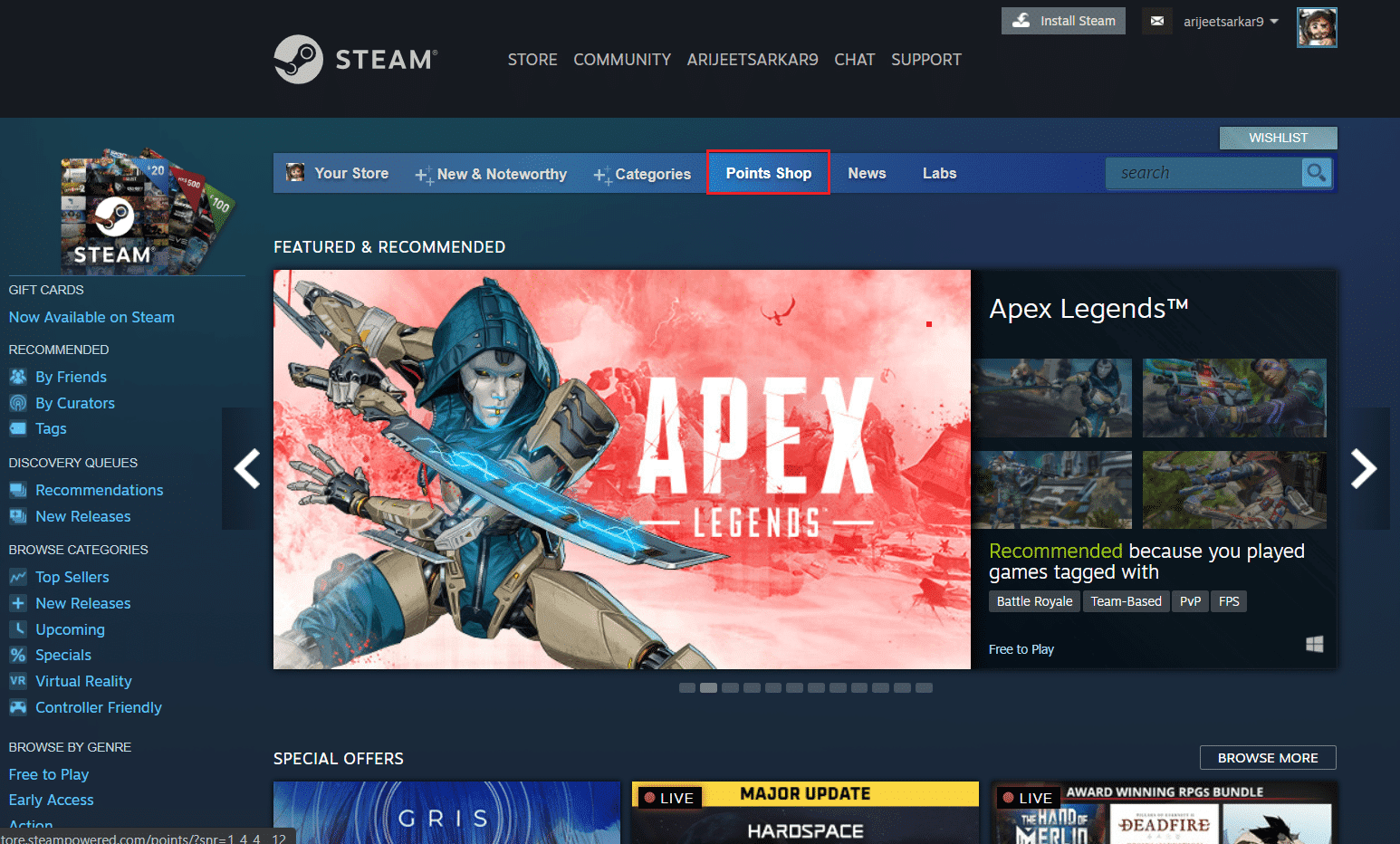
4. Кликните на Аватар(Avatar) у категорији ПРОФИЛНЕ СТАВКЕ(PROFILE ITEMS) у левом окну.

5. Кликните на опцију Види све(See All) да видите све доступне анимиране аватаре.

6. Померите(Scroll) се кроз листу и изаберите жељени анимирани аватар(Desired Animated Avatar) .

7. Користите своје Стеам поене(Steam points) да купите и користите тај аватар као слику профила.
Такође прочитајте: (Also Read:) Како променити Аватар профила на Мицрософт Теамс-у(How to Change Microsoft Teams Profile Avatar)
Метод 2: Преко Стеам ПЦ клијента
(Method 2: Through Steam PC Client
)
Алтернативно, такође можете да промените слике својих Стеам(Steam) профила путем апликације Стеам(Steam) .
Опција 1: Промените на Доступан аватар(Option 1: Change to Available Avatar)
Такође можете променити слику профила у доступни аватар преко апликације Стеам Цлиент(Steam Client) на рачунару.
1. Покрените апликацију Стеам(Steam) на рачунару.
2. Кликните на слику вашег профила(Profile image) у горњем десном углу екрана.

3. Изаберите опцију Прикажи мој профил(View my profile) , као што је приказано испод.

4. Затим кликните на опцију Уреди профил .(Edit Profile)

5. Сада изаберите мени Аватар(Avatar) у левом окну.

6. Кликните на дугме Види све(See All) да видите све доступне аватаре. Померите(Scroll) се кроз листу и изаберите аватар(select an avatar) .

7. На крају кликните на дугме Сачувај(Save ) , приказано означено.

Такође прочитајте: (Also Read:) Како деинсталирати Стеам игре(How to Uninstall Steam Games)
Опција 2: Отпремите нови аватар(Option 2: Upload New Avatar)
Поред тога, Стеам(Steam) десктоп клијент нам омогућава да променимо слику профила у вашу омиљену слику.
1. Покрените апликацију Стеам и кликните на (Steam)слику профила(profile image) .
2. Затим кликните на View my profile > Edit Profile > Avatar према претходним упутствима.
3. Кликните на дугме Отпреми свој аватар(Upload your avatar) , приказано означено.
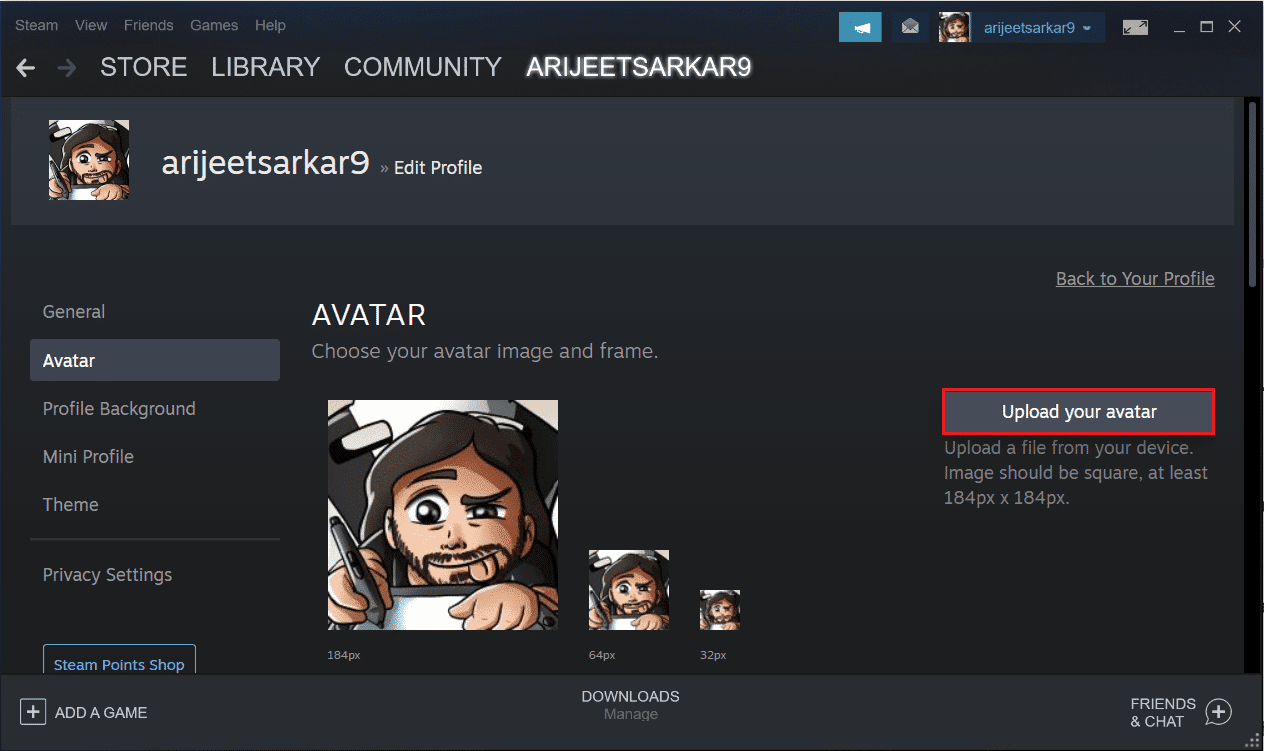
4. Изаберите жељену слику(Desired image) из складишта уређаја.
5. Изрежите(Crop) слику ако је потребно и кликните на Сачувај(Save) .

Такође прочитајте: (Also Read:) Како додати Мицрософт игре у Стеам(How to Add Microsoft Games to Steam)
Опција 3: Додајте анимирани аватар(Option 3: Add Animated Avatar)
Штавише, ево како да промените слику свог Стеам(Steam) профила додавањем анимираног аватара у Стеам(Steam) десктоп клијент:
1. Отворите апликацију Стеам(Steam) и идите на картицу СТОРЕ , као што је приказано.(STORE)
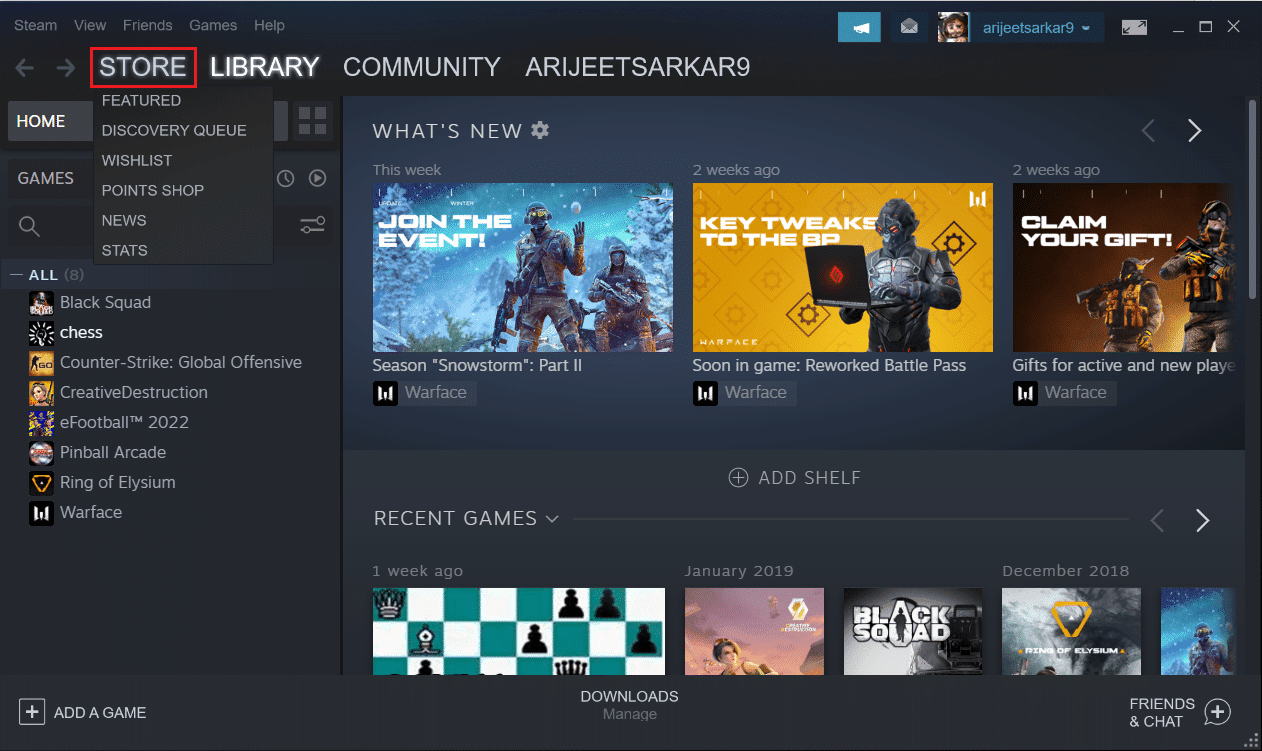
2. Затим идите у Продавницу бодова(Points Shop) .

3. Овде кликните на мени Аватар .(Avatar)

4. Кликните на опцију Види све(See All) , као што је приказано.

5. Изаберите Сниматед аватар(Snimated avatar) по вашем избору и уновчите Стеам поене( Steam points) да бисте га користили.

Такође прочитајте: (Also Read:) Како направити резервну копију Стеам игара(How to Backup Steam Games)
Често постављана питања (ФАК)(Frequently Asked Questions (FAQs))
К1. Како могу да проверим да ли је моја профилна слика промењена или не?(Q1. How can I check if my profile picture is changed or not?)
Анс. (Ans.)Када промените Стеам(Steam) профилну слику, она ће одмах бити ажурирана(will be updated immediately) . Ако нисте видели промене, сачекајте(wait) неко време. Такође можете проверити тако што ћете се пријавити у своју Стеам клијентску апликацију или отворити нови прозор за ћаскање(client app or opening a new chat window) .
К2. Да ли постоји било какво ограничење броја пута за промену слика Стеам профила?(Q2. Is there any limitation to the number of times to change Steam profile pictures?)
Анс. (Ans.) Не(No) , не постоји ограничење колико пута можете променити слику свог Стеам(Steam) профила.
К3. Како уклонити тренутну слику Стеам профила?(Q3. How to remove the current Steam profile image?)
Анс. (Ans.)Нажалост, не можете потпуно уклонити(cannot completely remove) слику профила. Уместо тога, можете га заменити само доступним аватаром или жељеном сликом.
Препоручено:(Recommended:)
- Како синхронизовати време у оперативном систему Виндовс 11(How to Sync Time in Windows 11)
- Поправите Апек Легенде који се не могу повезати са ЕА серверима(Fix Apex Legends Unable to Connect to EA Servers)
- Како користити Минецрафт кодове боја
- Како онемогућити Ксбок Гаме Бар у оперативном систему Виндовс 11(How to Disable Xbox Game Bar in Windows 11)
Надамо се да ће вам овај водич помоћи да промените (change) слику или аватар Стеам профила(Steam profile picture or avatar) . Оставите своје упите и сугестије у одељку за коментаре испод.
Related posts
Како да стримујете Оригин игре преко Стеам-а
5 начина да поправите проблем Стеам мисли да игра ради
Поправите Стеам-ове проблеме са повезивањем са серверима
Преименујте фасциклу корисничког профила у оперативном систему Виндовс 10
6 начина да поправите Стеам грешку у трансакцији на чекању
Како играти Стеам игре са Коди-ја
Поправите застој Стеам-а при додељивању простора на диску у Виндовс-у
Поправите недоступну конфигурацију апликације Стеам у оперативном систему Виндовс 10
Поправите Стеам се стално руши
Поправи грешку закључане датотеке садржаја Стеам (2022)
Како додати музику на свој Фацебоок профил
Поправи Виндовс није могао да доврши форматирање
Поправи грешку Није могуће повезати на Стеам мрежу
Брзо приступите фасцикли Стеам снимака екрана у оперативном систему Виндовс 10
Како проверити интегритет датотека игре на Стеам-у
Како да поправите грешку која се не учитава у Стеам Сторе-у
Поправите застој Стеам-а у припреми за покретање у оперативном систему Виндовс 10
Поправи грешку учитавања Стеам апликације 3:0000065432
Како променити име Стеам налога (2022)
Поправите Стеам Ворксхоп који не преузима модове
